Cách nâng cấp laptop Asus: Tăng RAM, SSD hiệu quả, mạnh mẽ
Laptop Asus của bạn chạy chậm, ì ạch khiến công việc gián đoạn, trải nghiệm game giật lag? Nâng cấp RAM và SSD là giải pháp tối ưu để "hồi sinh" hiệu năng cho máy, giúp xử lý mượt mà mọi tác vụ. Từ đó, trong bài viết này, ThinkPro sẽ hướng dẫn bạn cách nâng cấp RAM, SSD cho laptop Asus một cách thật hiệu quả và an toàn nhé!
1. Những điểm chính
Những thông tin hữu ích bạn sẽ nhận được sau khi đọc bài viết này:
Một số nguyên nhân nên cân nhắc nâng cấp laptop Asus.
Cách kiểm tra khả năng nâng cấp laptop Asus dựa trên model laptop, linh kiện và đặc trưng laptop.
Các thành phần phổ biến, hiệu quả và một số thành phần ít phổ biến hơn để nâng cấp trên laptop Asus.
Một số câu hỏi liên quan về cách nâng cấp laptop Asus: Nên nâng cấp RAM hay SSD trước cho laptop; Tự mình nâng cấp laptop Asus có bị mất bảo hành không; Chi phí nâng cấp RAM và SSD cho laptop Asus; Có cần cài Windows lại sau khi nâng cấp RAM hay SSD không.
2. Tại sao nên cân nhắc nâng cấp laptop Asus?
Nâng cấp laptop Asus mang lại nhiều lợi ích thiết thực, giúp tối ưu hiệu suất làm việc và trải nghiệm người dùng. Dưới đây là những lý do bạn nên cân nhắc nâng cấp cho chiếc laptop Asus của mình:
Tăng hiệu năng xử lý: Việc nâng cấp laptop Asus sẽ giúp tăng đáng kể hiệu năng và tốc độ xử lý, giúp máy hoạt động nhanh nhạy, mượt mà hơn trong các tác vụ hàng ngày.
Cải thiện khả năng đa nhiệm: Nâng cấp RAM laptop Asus cho phép mở nhiều ứng dụng và nhiều tab trình duyệt cùng lúc mà không gặp tình trạng đứng máy hay phản hồi chậm, nâng cao hiệu quả đa nhiệm.
Tăng tốc độ khởi động và truy xuất dữ liệu: Nâng cấp ổ cứng SSD cho laptop Asus giúp tăng tốc độ khởi động máy, mở phần mềm và sao chép/di chuyển file, rút ngắn thời gian chờ đợi đáng kể.

Nguyên nhân nên cân nhắc nâng cấp laptop Asus
Giải pháp tiết kiệm chi phí: So với việc mua một chiếc laptop mới, chi phí nâng cấp laptop Asus thấp hơn đáng kể, đồng thời vẫn đáp ứng được nhu cầu sử dụng ngày càng tăng.
Tận dụng thiết kế của nhà sản xuất: Nhiều dòng laptop Asus được thiết kế sẵn các khe cắm chờ, tạo điều kiện thuận lợi cho việc nâng cấp linh kiện.
Kéo dài vòng đời sản phẩm: Nâng cấp giúp kéo dài vòng đời của laptop Asus, cho phép bạn tiếp tục sử dụng máy hiệu quả trong thời gian dài hơn cho công việc, học tập và giải trí.
3. Kiểm tra khả năng nâng cấp laptop Asus
Hướng dẫn được thực hiện trên laptop Asus, chạy Windows 10. Bạn có thể thực hiện tương tự trên các dòng laptop chạy Windows 10 khác.
3.1. Xác định chính xác model laptop Asus của bạn
Trước khi bắt đầu nâng cấp, bạn cần xác định chính xác model laptop Asus của mình. Đây được xem là bước đầu tiên và cũng là một trong những bước quan trọng nhất. Bởi, việc này giúp bạn sẽ tra cứu thông số kỹ thuật, từ đó xác định loại RAM, SSD tương thích và khả năng nâng cấp tối đa của máy. Dưới đây là một số cách kiểm tra model laptop Asus:
Kiểm tra tem dán: Bạn có thể tìm thấy tem dán chứa thông tin model ở mặt đáy của laptop. Thông thường, model laptop Asus sẽ được ghi rõ ràng trên tem này.
Sử dụng System Information: Trong Windows, bạn có thể tìm kiếm "System Information" hoặc gõ lệnh "dxdiag" trong hộp thoại Run (Windows + R) để kiểm tra model laptop Asus.
Kiểm tra thông qua MyASUS: Nếu đã cài đặt phần mềm MyASUS, bạn có thể mở ứng dụng và tìm kiếm thông tin model trong mục "System Information" hoặc "Hardware". Phần mềm này cung cấp chi tiết về cấu hình máy.

Xác định chính xác model laptop Asus của bạn
3.2. Cách kiểm tra linh kiện có thể nâng cấp (RAM, SSD)
Sau khi xác định được model, bạn cần kiểm tra xem laptop Asus của mình có thể nâng cấp RAM, SSD loại nào và dung lượng tối đa là bao nhiêu. Dưới đây là các cách kiểm tra thông tin quan trọng này:
Truy cập trang hỗ trợ của Asus: Truy cập website hỗ trợ của Asus và tìm kiếm theo model máy. Trong mục "Specifications" (Thông số kỹ thuật), bạn sẽ thấy thông tin chi tiết về loại RAM, SSD, dung lượng tối đa được hỗ trợ.
Sử dụng CPU-Z: Phần mềm CPU-Z cung cấp thông tin chi tiết về phần cứng. Tab "Memory" và "SPD" hiển thị loại RAM (DDR3/L, DDR4, DDR5), Bus RAM, số khe cắm đang sử dụng và tổng số khe cắm. Tab "Mainboard" cho biết thông tin chipset, đôi khi cũng có thông tin về loại khe M.2.
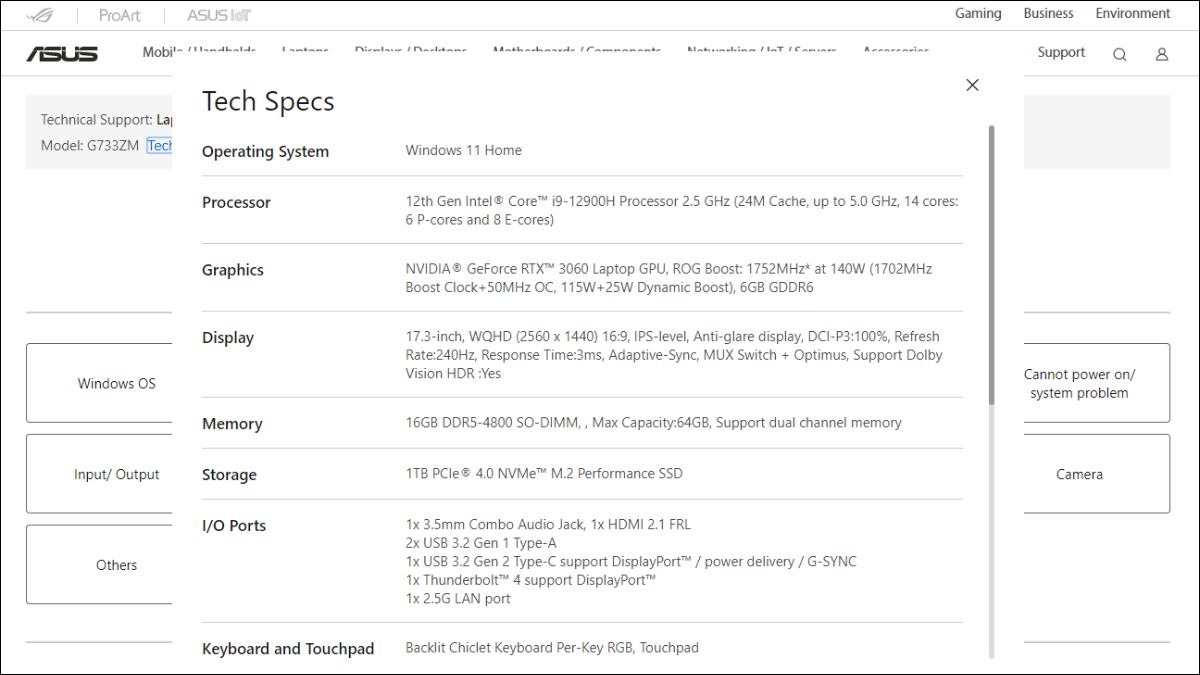
Cách kiểm tra linh kiện có thể nâng cấp (RAM, SSD)
Sử dụng CrystalDiskInfo: CrystalDiskInfo giúp kiểm tra loại ổ cứng đang sử dụng (HDD, SSD SATA 3, SSD NVMe) và chuẩn giao tiếp, từ đó xác định xem laptop có hỗ trợ nâng cấp lên SSD M.2 hay không.
Những thông tin cần xác định: Cần nắm rõ laptop hỗ trợ loại RAM nào, tốc độ Bus RAM tối đa, dung lượng RAM tối đa, số khe RAM trống. Đối với SSD, cần biết máy có khe cắm M.2 không, hỗ trợ chuẩn M.2 SATA hay M.2 NVMe, và kích thước M.2 (2280, 2242...). Việc này đảm bảo lựa chọn linh kiện tương thích.
3.3. Khả năng nâng cấp đặc trưng của một số dòng laptop Asus phổ biến
Để giúp bạn dễ hình dung hơn, dưới đây là một số thông tin tham khảo về khả năng nâng cấp của một số dòng laptop Asus phổ biến. Tuy nhiên, hãy nhớ rằng đây chỉ là thông tin chung, bạn vẫn cần kiểm tra chính xác model máy của mình để biết chắc chắn.
Asus VivoBook (ví dụ: X515, S14/S15): Dòng VivoBook thường có 1 khe RAM onboard và 1 khe RAM trống, cho phép nâng cấp RAM. Bạn cũng có thể thay ổ HDD 2.5" bằng SSD 2.5" hoặc lắp thêm SSD M.2 (NVMe hoặc SATA tùy model) nếu máy có khe chờ.
Asus TUF Gaming / ROG (ví dụ: TUF FX506, ROG Strix G15): Các dòng laptop gaming của Asus thường có khả năng nâng cấp tốt hơn. Chúng thường có 2 khe RAM, 1-2 khe SSD M.2 NVMe, và đôi khi vẫn giữ lại khay 2.5" cho HDD/SSD SATA.
Asus ZenBook (ví dụ: Asus Zenbook UX425, UX393): Do thiết kế mỏng nhẹ, RAM trên ZenBook thường được hàn chết trên mainboard, không thể nâng cấp. Bạn chỉ có thể nâng cấp dung lượng lưu trữ bằng SSD M.2 NVMe. Tuy nhiên, cần kiểm tra kỹ từng model cụ thể.

Khả năng nâng cấp đặc trưng của một số dòng laptop Asus phổ biến
4. Các thành phần phổ biến và hiệu quả nhất để nâng cấp trên laptop Asus
4.1. Nâng cấp RAM - Tăng tốc đa nhiệm
4.1.1. Vai trò và lợi ích
RAM (Random Access Memory) đóng vai trò như bộ nhớ tạm thời của máy tính, cho phép CPU truy xuất dữ liệu nhanh chóng. Dung lượng RAM ảnh hưởng trực tiếp đến khả năng đa nhiệm của laptop. Nâng cấp RAM mang lại nhiều lợi ích thiết thực cho trải nghiệm người dùng.
Vai trò của RAM: RAM là bộ nhớ truy cập ngẫu nhiên, nơi lưu trữ tạm thời dữ liệu và ứng dụng đang chạy, giúp CPU truy xuất thông tin nhanh chóng, từ đó ảnh hưởng trực tiếp đến tốc độ xử lý và khả năng đa nhiệm.
Lợi ích khi nâng cấp RAM: Nâng cấp RAM giúp giảm thiểu tình trạng giật lag khi mở nhiều tab trình duyệt, chạy song song các ứng dụng văn phòng, xử lý tác vụ đồ họa nhẹ, và mang lại trải nghiệm mượt mà hơn.

Vai trò và lợi ích của RAM
4.1.2. Chọn RAM phù hợp
Để chọn được loại RAM nâng cấp phù hợp, bạn nên lưu ý một số điểm sau:
Chọn đúng loại RAM: Bạn phải chọn loại RAM tương thích với máy (DDR3/DDR3L, DDR4, DDR5). Lắp sai loại RAM sẽ khiến máy không hoạt động.
Chọn đúng Bus RAM: Nên chọn RAM có Bus bằng hoặc cao hơn Bus RAM hiện tại nếu mainboard hỗ trợ. Tuy nhiên, hệ thống sẽ chạy ở tốc độ của thanh RAM chậm hơn hoặc tốc độ tối đa mà mainboard cho phép. Tương thích là yếu tố quan trọng nhất.

Chọn RAM phù hợp
Dung lượng RAM phù hợp:
8GB RAM: Mức tối thiểu cho các tác vụ văn phòng cơ bản.
16GB RAM: Được khuyến nghị cho đa nhiệm tốt, đồ họa 2D và chơi game phổ thông.
32GB RAM: Trở lên đáp ứng nhu cầu đồ họa nặng, máy ảo và game cấu hình cao.
Tận dụng Dual Channel: Nếu laptop Asus có 2 khe RAM, hãy lắp 2 thanh RAM giống hệt nhau (cùng dung lượng, loại, bus, và tốt nhất là cùng hãng sản xuất) để kích hoạt chế độ Dual Channel, giúp tăng băng thông bộ nhớ.
4.2. Nâng cấp ổ cứng SSD - Cải thiện tốc độ vượt trội
4.2.1. Các loại SSD phổ biến:
Hiện nay có nhiều loại ổ cứng SSD khác nhau, mỗi loại có ưu nhược điểm riêng. Việc lựa chọn đúng loại SSD phù hợp với laptop Asus của bạn sẽ giúp tối ưu hiệu suất và chi phí. Dưới đây là các loại SSD phổ biến:
SSD SATA 2.5 inch: Đây là loại SSD có kích thước giống với ổ HDD laptop truyền thống (2.5 inch), dễ dàng thay thế trực tiếp. SSD SATA 2.5 inch mang lại tốc độ đọc/ghi tốt, phù hợp với đa số nhu cầu sử dụng.
SSD M.2 SATA: SSD M.2 SATA có kích thước nhỏ gọn dạng thanh, sử dụng khe cắm M.2 key B+M. Tốc độ của loại SSD này tương đương với SSD SATA 2.5 inch.
SSD M.2 NVMe (PCIe): Tương tự SSD M.2 SATA về hình dáng, nhưng SSD M.2 NVMe sử dụng giao tiếp PCIe thông qua khe cắm M.2 key M, cho tốc độ đọc/ghi vượt trội hơn hẳn so với chuẩn SATA. Đây là lựa chọn tốt nhất nếu laptop Asus của bạn hỗ trợ.

Các loại SSD phổ biến
4.2.2. Lựa chọn SSD phù hợp:
Để lựa chọn SSD phù hợp với laptop Asus, bạn cần xem xét kỹ một số yếu tố quan trọng. Việc chọn đúng loại SSD và dung lượng sẽ đảm bảo hiệu suất hoạt động tối ưu và đáp ứng nhu cầu sử dụng.
Kiểm tra khe cắm hỗ trợ: Trước tiên, hãy kiểm tra xem laptop Asus của bạn hỗ trợ loại khe cắm nào: SATA 2.5 inch, M.2 SATA, hay M.2 NVMe. Đây là yếu tố quyết định loại SSD bạn có thể lắp đặt.
Chọn dung lượng lưu trữ: Lựa chọn dung lượng SSD phù hợp với nhu cầu sử dụng. Các mức dung lượng phổ biến hiện nay là 256GB, 512GB và 1TB.
Ưu tiên thương hiệu uy tín: Nên chọn mua SSD từ các thương hiệu uy tín như Samsung, Kingston, Crucial, Western Digital, Lexar... để đảm bảo chất lượng và độ bền.
Lưu ý quan trọng: Để tận dụng tối đa tốc độ của SSD, bạn nên cài đặt mới hệ điều hành Windows lên SSD sau khi lắp đặt, thay vì clone từ ổ HDD cũ.

Lựa chọn SSD phù hợp
5. Các thành phần ít phổ biến hoặc khó nâng cấp hơn
Bên cạnh RAM và SSD, một số người dùng cũng quan tâm đến việc nâng cấp các thành phần khác. Tuy nhiên, việc nâng cấp những linh kiện này thường không khả thi hoặc khá phức tạp trên laptop.
CPU (Bộ vi xử lý): Trên hầu hết các laptop hiện đại, CPU được hàn chết vào mainboard, khiến việc nâng cấp CPU trở nên bất khả thi đối với người dùng thông thường.
Bộ thu WiFi: Bạn có thể thay thế card WiFi bên trong laptop nếu muốn nâng cấp lên chuẩn WiFi mới hơn (như WiFi 6/6E). Tuy nhiên, cần kiểm tra kỹ khả năng tương thích với mainboard và anten. Một giải pháp đơn giản hơn là sử dụng USB WiFi gắn ngoài.

Các thành phần ít phổ biến hoặc khó nâng cấp hơn
6. Một số câu hỏi liên quan
6.1. Nâng cấp RAM hay SSD cho laptop Asus trước thì tốt hơn?
Nhiều người dùng thường băn khoăn không biết nên nâng cấp RAM hay SSD trước cho laptop Asus. Câu trả lời phụ thuộc vào tình trạng hiện tại của máy và nhu cầu sử dụng.
Laptop chậm khởi động, mở ứng dụng lâu: Ưu tiên nâng cấp SSD.
Laptop hay bị "đơ", lag khi mở nhiều tab/chương trình: Ưu tiên nâng cấp RAM.
Giải pháp lý tưởng: Nếu ngân sách cho phép, việc nâng cấp cả RAM và SSD sẽ mang lại hiệu quả tốt nhất, giúp laptop Asus của bạn hoạt động mượt mà và nhanh chóng hơn.

Nên nâng cấp RAM hay SSD cho laptop Asus trước thì tốt hơn?
6.2. Tự nâng cấp laptop Asus có làm mất bảo hành không?
Thông thường, tự nâng cấp RAM hoặc SSD sẽ không làm mất bảo hành, miễn là không làm hỏng các bộ phận khác trong quá trình thao tác. RAM và SSD thường được xem là linh kiện người dùng có thể tự thay thế. Tuy nhiên, chính sách bảo hành có thể khác nhau tùy từng khu vực, thời điểm. Vì vậy, để chắc chắn, bạn nên kiểm tra lại thông tin bảo hành với Asus hoặc nơi mua máy.
Nếu bạn không tự tin vào khả năng của mình hoặc muốn đảm bảo an toàn tuyệt đối cho thiết bị, hãy lựa chọn dịch vụ nâng cấp tại các trung tâm uy tín. Các kỹ thuật viên chuyên nghiệp sẽ giúp bạn nâng cấp nhanh chóng và an toàn, đồng thời vẫn giữ nguyên hiệu lực bảo hành.
6.3. Chi phí nâng cấp RAM/SSD cho laptop Asus khoảng bao nhiêu?
Chi phí nâng cấp laptop Asus khá đa dạng, phụ thuộc vào loại, dung lượng và thương hiệu của RAM và SSD. Giá RAM laptop 8GB DDR4 hiện nay dao động từ 500.000 đến 1.000.000 đồng, trong khi giá SSD laptop NVMe 512GB có thể từ 1.000.000 đến hơn 2.000.000 đồng.
Ngoài ra, để biết chi phí nâng cấp laptop Asus chính xác nhất, bạn có thể tham khảo giá RAM laptop và giá SSD laptop mới nhất tại ThinkPro.

Chi phí nâng cấp laptop Asus mới nhất tại ThinkPro.
6.4. Có cần cài lại Windows sau khi nâng cấp RAM không?
Bạn không cần cài lại Windows sau khi nâng cấp RAM vì nâng cấp RAM không ảnh hưởng đến hệ điều hành hay dữ liệu đã có trên máy tính. Sau khi khởi động lại, Windows sẽ tự động nhận diện và sử dụng dung lượng RAM mới.
6.5. Nâng cấp SSD có cần cài lại Windows không?
Cài lại Windows mới hoàn toàn (fresh install) lên ổ SSD là một việc rất được khuyến khích sau khi nâng cấp, giúp đảm bảo hiệu suất tối ưu và hệ thống hoạt động ổn định, đồng thời loại bỏ các file rác và lỗi tiềm ẩn từ hệ điều hành cũ trên HDD. Nâng cấp SSD kết hợp cài lại Windows sẽ mang lại trải nghiệm tốt nhất.
Xem thêm:
Nâng Cấp RAM Laptop: Hướng Dẫn Chi Tiết & Lưu Ý Quan Trọng
Lợi ích khi nâng cấp SSD cho laptop và cách nâng cấp chi tiết
Hướng dẫn update card đồ họa laptop chi tiết nhất 2025
Nói tóm lại, nâng cấp RAM và SSD là giải pháp hiệu quả giúp laptop Asus của bạn hoạt động nhanh chóng và mượt mà hơn. Qua bài viết này, hy vọng bạn đã nắm được cách nâng cấp cũng như lựa chọn linh kiện phù hợp. Ngoài ra, nếu bạn còn điều gì thắc mắc về cách nâng cấp laptop Asus thì đừng ngần ngại liên hệ với ThinkPro để nhận được sự giải đáp chi tiết nhé!




